win10多个文档在一个窗口显示怎么办 win10 如何实现屏幕分页显示多个窗口
在使用Win10时,有时候会遇到需要同时查看多个文档的情况,但是一次性打开多个窗口又显得混乱不便,那么如何在一个窗口内显示多个文档呢?Win10提供了屏幕分页显示多个窗口的功能,让用户可以轻松地在同一个界面上查看多个文档内容,提高工作效率和便捷性。接下来我们就来详细了解一下如何实现这一功能。
具体步骤:
1.打开电脑后,打开一个word文档和一个Excel文档。
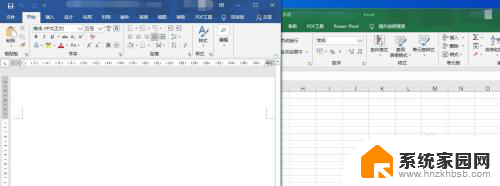
2.选中word文档为当前活动窗口,然后按住键盘上的Windows键。同时按下键盘上的←左箭头按键。然后松开按键。
3.松开按键后,可以看到word文档自动占据了屏幕的左半块区域。而右半块区域就会显示屏幕中剩余的其他应用。
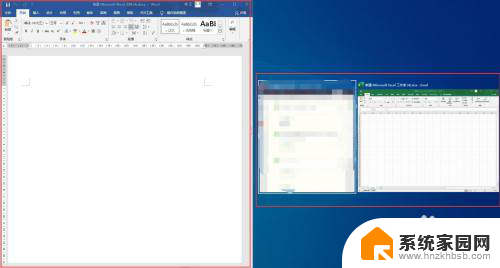
4.我们右半块点击选择Excel文档。或者在屏幕上选中Excel应用,按住键盘的Windows键和→右箭头。Excel文档即显示在屏幕的右侧。
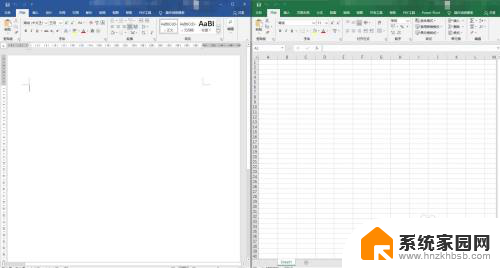
5.如果要显示第三个窗口,则在步骤4基础上选择一个应用。例如Excel,按住键盘的Windows键和↑上箭头。松开按键后,Excel文档就会显示到右侧上半部分,下半部分显示其他应用。
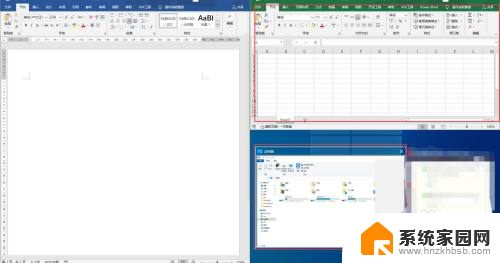
6.在步骤5的右侧下半部分选择其中一个应用,该应用即可显示到右侧下半部分。或者选中应用,按住键盘上的Windows键。同时按下右箭头,然后按下下箭头,代表该应用显示到右侧下半部分。
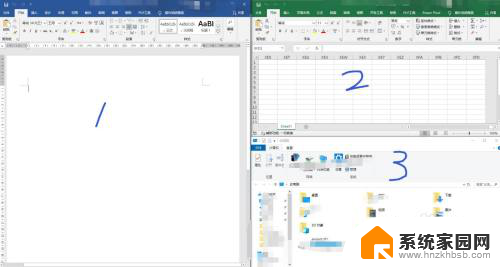
7.最多的可以将屏幕分为四个部分,同时显示四个应用。
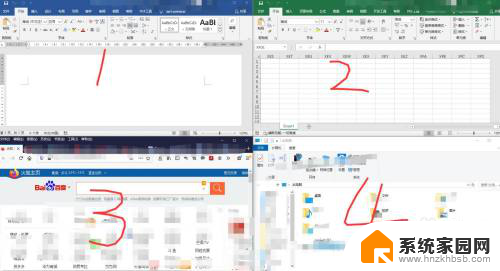
以上就是win10多个文档在一个窗口显示怎么办的全部内容,如果您需要的话,可以按照以上步骤进行操作,希望对您有所帮助。
win10多个文档在一个窗口显示怎么办 win10 如何实现屏幕分页显示多个窗口相关教程
- win10多个excel怎么分开显示 Excel如何分割窗口独立显示
- 一台电脑分屏多个显示器 win10电脑如何实现双显示器分屏
- windows10并排显示窗口怎么设置 Win10电脑怎么实现两个窗口并排显示
- win10打开多个文件夹窗口 win10如何设置文件夹在同一窗口中打开
- win10网页显示一半 win10分屏窗口一半一半
- win10如何取消预览窗口 win10电脑如何关闭文件预览窗口显示
- win10页面显示不全 win10窗口显示不全怎么办
- win10怎么把文件夹里同名打开 Windows10系统 如何在同一窗口中打开多个文件夹
- 两个显示器如何分屏显示 win10电脑如何连接两个显示器
- 电脑打开窗口重叠显示 win10任务栏窗口重叠方式怎么调整
- 电脑网络连上但是不能上网 Win10连接网络显示无法连接但能上网的解决方法
- win10无线网密码怎么看 Win10系统如何查看已连接WiFi密码
- win10开始屏幕图标点击没反应 电脑桌面图标点击无反应
- 蓝牙耳机如何配对电脑 win10笔记本电脑蓝牙耳机配对方法
- win10如何打开windows update 怎样设置win10自动更新功能
- 需要系统管理员权限才能删除 Win10删除文件需要管理员权限怎么办
win10系统教程推荐
- 1 win10和win7怎样共享文件夹 Win10局域网共享问题彻底解决方法
- 2 win10设置桌面图标显示 win10桌面图标显示不全
- 3 电脑怎么看fps值 Win10怎么打开游戏fps显示
- 4 笔记本电脑声音驱动 Win10声卡驱动丢失怎么办
- 5 windows查看激活时间 win10系统激活时间怎么看
- 6 点键盘出现各种窗口 如何解决Win10按键盘弹出意外窗口问题
- 7 电脑屏保在哪里调整 Win10屏保设置教程
- 8 电脑连接外部显示器设置 win10笔记本连接外置显示器方法
- 9 win10右键开始菜单没反应 win10开始按钮右键点击没有反应怎么修复
- 10 win10添加中文简体美式键盘 Win10中文输入法添加美式键盘步骤